VMware Aria Operations (SaaS) 与 VMware Aria Operations for Logs (SaaS) 集成后,可以搜索日志,查看对象的日志,以及从 VMware Aria Operations 启动 VMware Aria Operations for Logs 服务。
支持的对象
- vSphere
- VMware vSAN 集群、磁盘和磁盘组
- vCenter
- ESXi 主机和虚拟机
- NSX 服务:
- 负载均衡器虚拟服务器
- 负载均衡器池
- 负载均衡器服务
- 逻辑交换机
- 逻辑路由器
- 防火墙区域
- 组
- 传输区域
- 传输节点
- Edge 集群
- 路由器服务
- 管理设备
- 管理器集群
- 负载均衡器
- 管理器节点
- NSX Manager 服务
集成服务
- 源字段,且具有有效 IP,而不是自动 IP,如 169.x.x.x。
- 主机名字段。
- 有关部署云代理的详细信息,请参见主题为 VMware Aria Operations for Logs (SaaS) 部署云代理。
- 有关配置 vCenter 和 ESXi 的信息,请参见:
如果您是 VMware Cloud on AWS 用户,则不必部署 cloud proxy。您也无需配置 vCenter 或 ESXi 主机,因为这些对象的审核和防火墙日志已可用。
要从虚拟机发布应用程序或客户机操作系统日志,您必须在虚拟机中部署 VMware Aria Operations for Logs 代理。代理可帮助将虚拟机客户机操作系统日志转发到 VMware Aria Operations for Logs 的 cloud proxy。有关 VMware Aria Operations for Logs 代理以及如何安装和配置的信息,请参见主题使用 VMware Aria Operations for Logs 代理。
日志分析
- 从左侧菜单中,选择。
- 从页面的左侧窗格中选择清单对象,然后单击日志选项卡。
此外,还可以创建显示日志分析屏幕的仪表板。
通过将日志中的信息与衡量指标相关联,可对环境中的问题进行故障排除,这可能有助于确定问题的根本原因。默认情况下,日志选项卡将显示最后五分钟的不同事件类型。对于 vSphere 对象,将对日志进行筛选,以显示您选择的对象的事件类型以及该层次结构中受支持对象的日志。
支持的对象包括 vSphere、vCenter、ESXi 主机和虚拟机。支持的 VMware vSAN 对象包括集群、磁盘组和磁盘。如果不受支持的对象的层次结构中包含受支持的对象,则内含对象将显示其层次结构中对象的日志。例如,如果集群的层次结构中包含 ESXi 主机和虚拟机,则该集群将显示来自 ESXi 主机和虚拟机的日志。
日志分析页面、对象的日志选项卡和仪表板中的日志分析屏幕如下图所示:
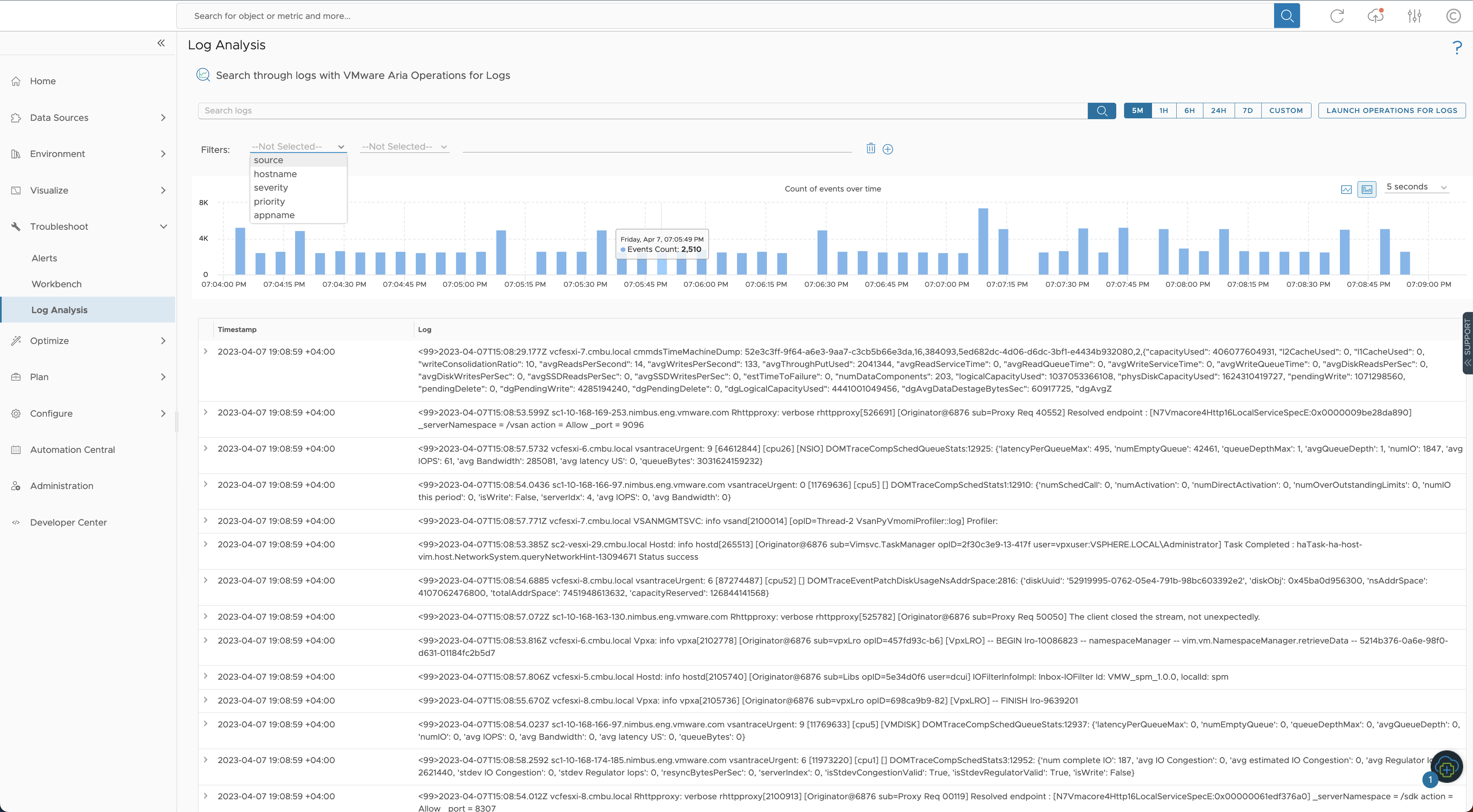
在此屏幕上,您可以使用以下选项快速搜索日志或筛选显示的日志:
- 基于文本的搜索
-
- 搜索栏:屏幕顶部是一个搜索栏,用于搜索日志。
- 日志持续时间:更改此值可显示不同持续时间的日志。默认值是 5 分钟。使用自定义可设置自定义持续时间。
- 高级筛选
-
使用高级筛选功能可缩小所查找日志的范围。
VMware Aria Operations 可解析日志并提供高级筛选功能。
- 筛选器:筛选器。使用源筛选器、主机名筛选器、严重性筛选器、优先级筛选器和应用名称筛选器。
- 条件运算符:使用包含、doesnotContain、startsWith、doesNotStartWith、matchesRegex、exist 和 doesNotExist 条件的筛选器。
- 查询框:在查询框中输入查询,对显示的日志进行筛选。
默认情况下,日志分析屏幕以条形图的形式显示事件时间轴。这有助于您了解日志在给定持续时间内的峰值情况。可以将日志峰值与衡量指标相关联,以缩小问题的根本原因范围。在屏幕上,可以在 1 秒、5 秒和 1 分钟之间更改事件时间轴频率。可以从条形图切换为线图。
日志显示在页面下半部分的表中,其中包含时间戳和日志列。在显示日志的表中,可以展开日志以查看更多详细信息。
在 VMware Aria Operations for Logs 中查看日志
单击启动 Operations for Logs 按钮可在 VMware Aria Operations for Logs 中查看 VMware Aria Operations 日志。
从 VMware Aria Operations for Logs 中的浏览日志页面,您可以创建查询,以基于日志事件中的时间戳、文本和字段来提取事件。VMware Aria Operations for Logs 提供了查询结果的图表。
有关 VMware Aria Operations for Logs 的信息,请参见 VMware Aria Operations for Logs 文档。